Question
課金済みなのですが、有料会員機能が使用出来ません
Answer
有料会員登録の購入をされているにも関わらず、有料機能が利用できない場合は、
アプリ内で購入情報を読み取れず、無料会員状態となっている可能性がございます。
アプリ内で購入情報の復元操作をお試しください。
【課金情報を復元する手順】
事前に以下の点についてご確認ください。
・ストア決済の場合は、ご利用の端末で購入したストアアカウント(Google Play/App Store)でストアにログインしている事をご確認ください。
・クレジット決済の場合は、購入済みのGODOORアカウントでGODOORにログインしているかご確認ください。
1.GODOORを起動し、画面右上の人の上半身アイコンを選択して「アカウント情報」を選択してください。
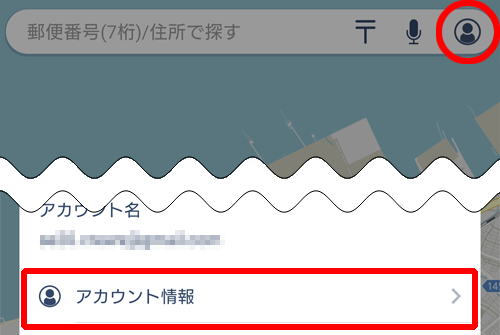
2.「購入情報の復元」を選択してください。
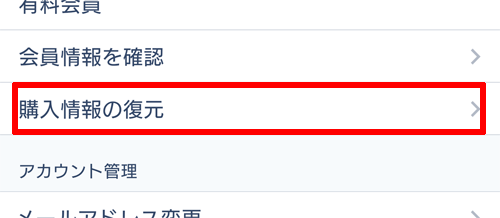
3.購入済みの決済を選択のうえ「購入情報を復元する」を選択してください。
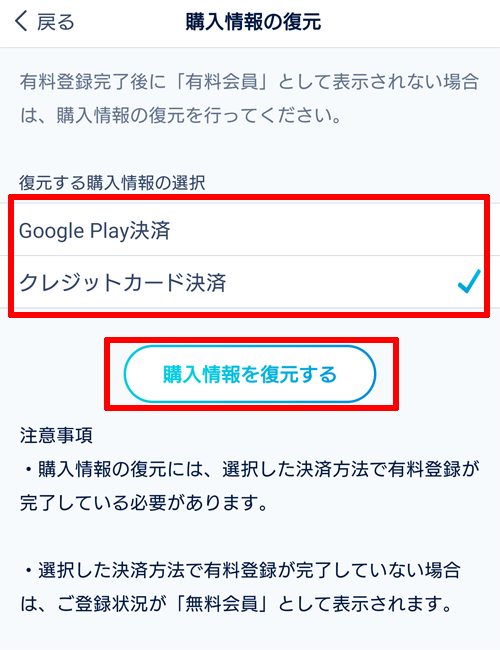
上記操作により、購入情報が復元されます。
復元されない場合(無料会員状態)になる場合、ご利用のアカウントで購入がお済みでない状況となります。
ストア決済の場合は、ご利用の端末でログインしているストアアカウント(Google Play、App Store)をご確認のうえ、サブスクリプションの有効期限をご確認ください。
クレジット決済の場合は、GODOORにログインしているGODOORアカウントをご確認ください。
端末2台ご利用で購入情報が復元されない場合
iPhone/iPad と Androidでは、利用してるストアが異なります。
そのため、ご利用中の端末各OSによってお取り扱いが異なりますので、ご利用状況にあった項目にてご確認ください。
■ iPhone(iPad)とAndroidをご利用の場合
1.ストア決済で課金をおこなったOS、および課金された端末にてGODOOR内『購入情報の復元』を実施してください。
2.一方の端末でアプリを再起動いただくと、両端末でGODOORをご利用いただけます。
■ iPhone(iPad)同士、またはAndroid同士でご利用の場合
1.下記ページをご参考に、契約状況から定期購読の有効期限をご確認ください。
FAQ Google PlayストアやApp Storeの契約状況を確認したいのですが、どのようにすれば良いですか?
2.GODOORを課金した際のストアアカウント(Google Play、App Store)をご確認ください。
※異なるストアアカウントをご利用の場合は、同じストアアカウントでご利用ください。
または、課金をおこなったストアアカウントでストアにログイン後、GODOORで『購入情報の復元』を実施してください。
「課金情報の復元」操作手順の動画
[ 再生時間 1:19 ]